excel甘特圖詳細制作流程 下載地址
 Z&X
Z&X 2019-09-20 15:40:04
2019-09-20 15:40:04步驟1:制作數據表
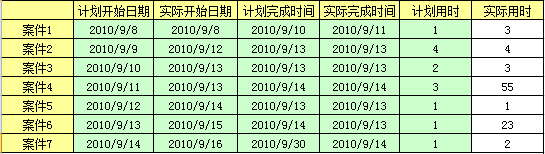
步驟2:插入堆積條形圖,在圖表區點擊右鍵,點擊“選擇數據”,彈來一個對話框,不用管這個對話框,用鼠標選擇數據表A、B、C三列,然后按住ctrl,用鼠標再選擇F、G兩列,然后點擊對話框中的“確定”。
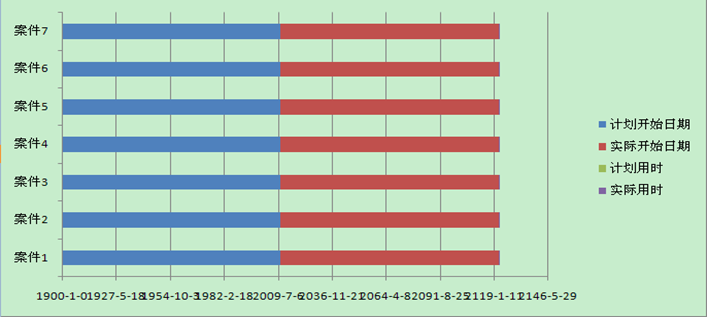
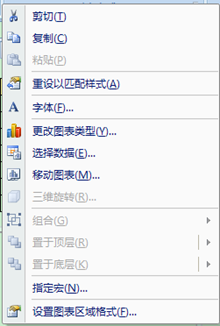
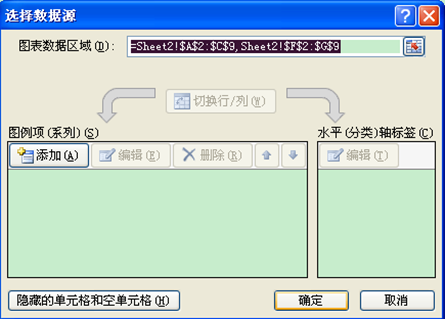
步驟3:輸入最早的日期和最遲的日期,選中這兩個數據格,點擊右鍵,點擊設置單元格格式,彈出一個對話框,選擇“數字”分類中的“數值”,點擊“確定”,則之前輸入的日期變成了數值。


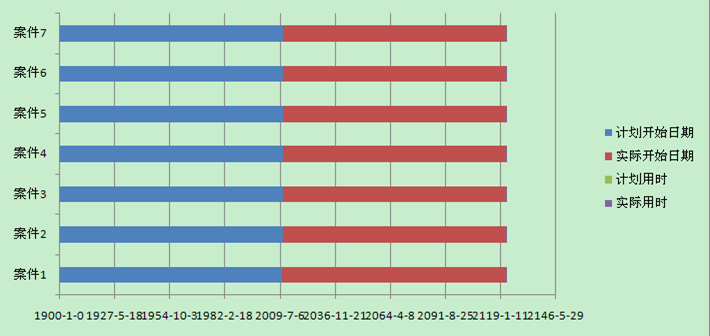
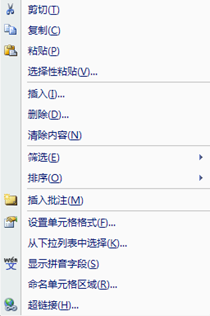
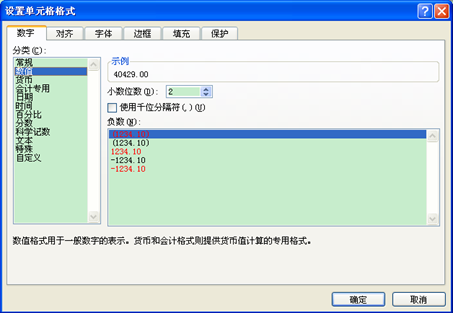
步驟4:將實際開始時間和實際用時坐標改成次坐標軸。點擊條形圖紅色區域,點擊右鍵,點擊“設置數據系列格式”,彈出設置數據系列格式對話框,在“系列繪制在”中選擇“次坐標軸”。同樣,點擊條形圖紫色區域,點擊右鍵,點擊“設置數據系列格式”,彈出設置數據系列格式對話框,在“系列繪制在”中選擇“次坐標軸”。
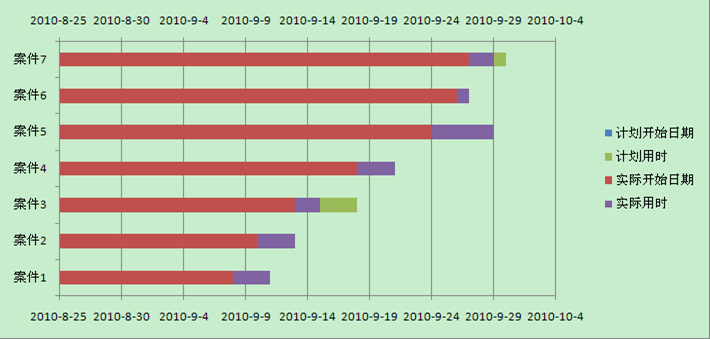
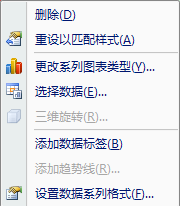
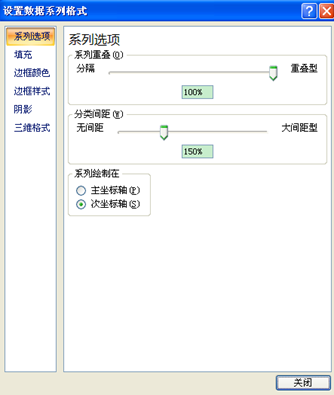
步驟5:調整主次坐標數值(X)軸刻度值,分別輸入最早日期和最遲日期的數值(如40429.00和40451.00)。先點擊條形圖主坐標數值軸,點擊右鍵,點擊“設置坐標軸格式”,彈出“設置坐標軸格式”對話框,在“坐標軸選項“中”最小值“點”固定“輸入最早日期的數值,然后”最大值“點”固定“輸入早遲日期的數值,”主要刻度單位“點”固定“根據需要設置具體數值,設置完畢,點擊”關閉“。次坐標數值如主坐標數值一樣操作。
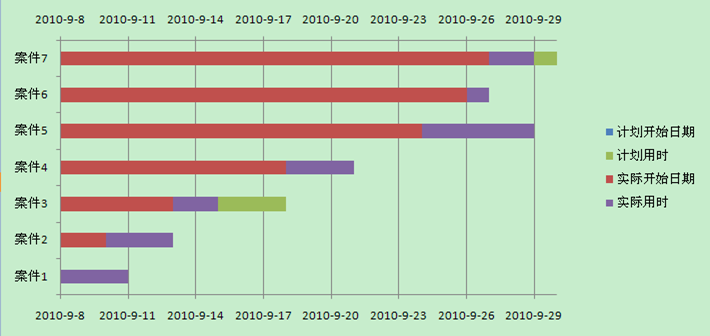
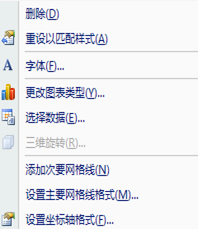
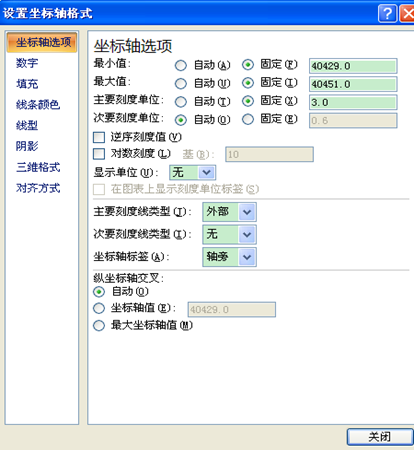
步驟6:調整數據系列的系列次序。點擊條形圖綠色區域,點擊右鍵,點擊“設置數據系列格式”,彈出設置數據系列格式對話框,在”系列選項“中”系列重疊“設置為100%,”分類間距“設置為50%。同樣,點擊條形圖紫色區域,點擊右鍵,點擊“設置數據系列格式”,彈出設置數據系列格式對話框,在”系列選項“中”系列重疊“設置為100%,”分類間距“設置為250%。
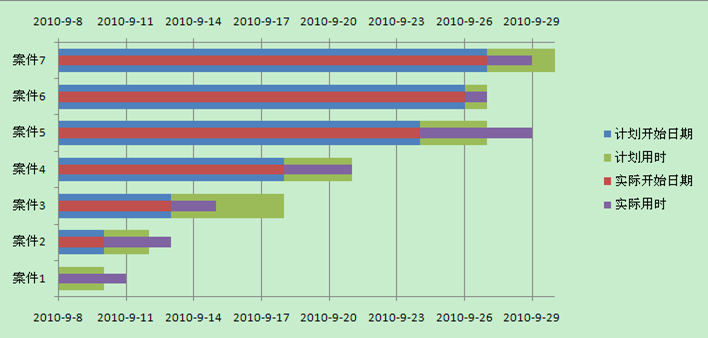
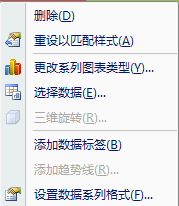
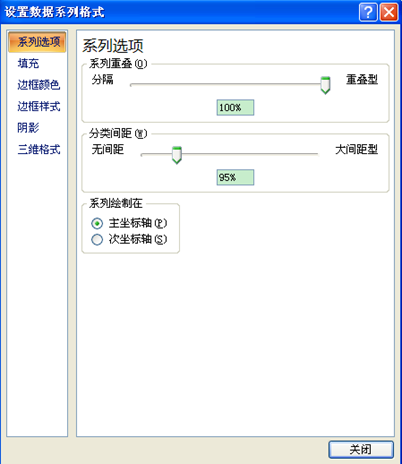
步驟7:將計劃開始日與實際開始時間調為無色,刪除圖中計劃開始日與實際開始時間。點擊條形圖藍色區域,點擊右鍵,點擊“設置數據系列格式”,彈出設置數據系列格式對話框,在”填充“中”選擇”無填充“,點擊”關閉“。同樣,點擊條形圖紅色區域,點擊右鍵,點擊“設置數據系列格式”,彈出設置數據系列格式對話框,在”填充“中”選擇”無填充“,點擊”關閉“。
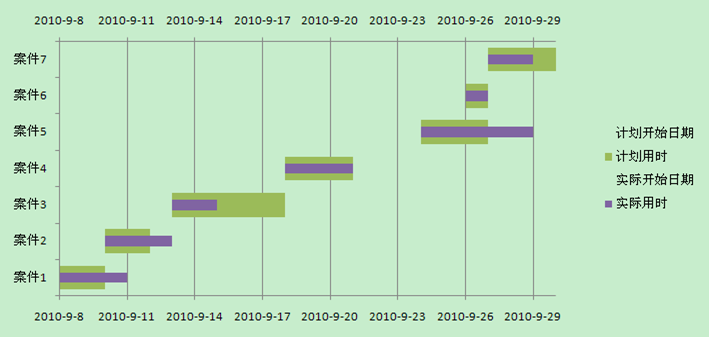
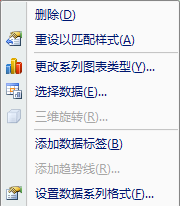
步驟8:將次坐標刻度線標簽選擇無。點擊條形圖次坐標數值軸,點擊右鍵,點擊“設置坐標軸格式”,彈出“設置坐標軸格式”對話框,在“坐標軸選項“中”坐標軸標簽“選擇”無“,點擊”關閉“。
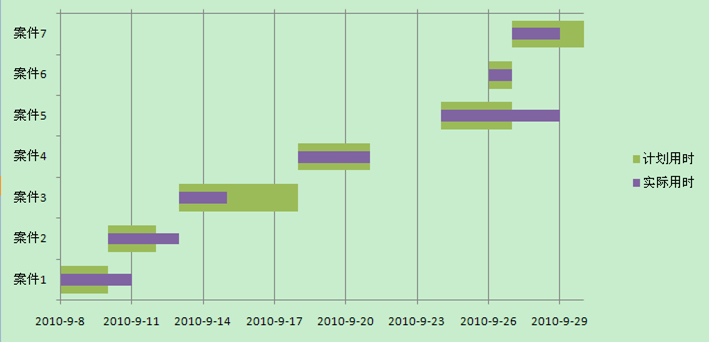
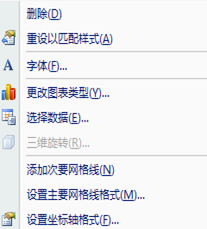
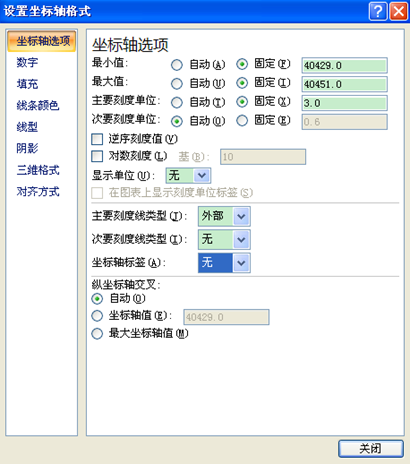
PS:文末附上甘特圖的excel詳細步驟下載地址



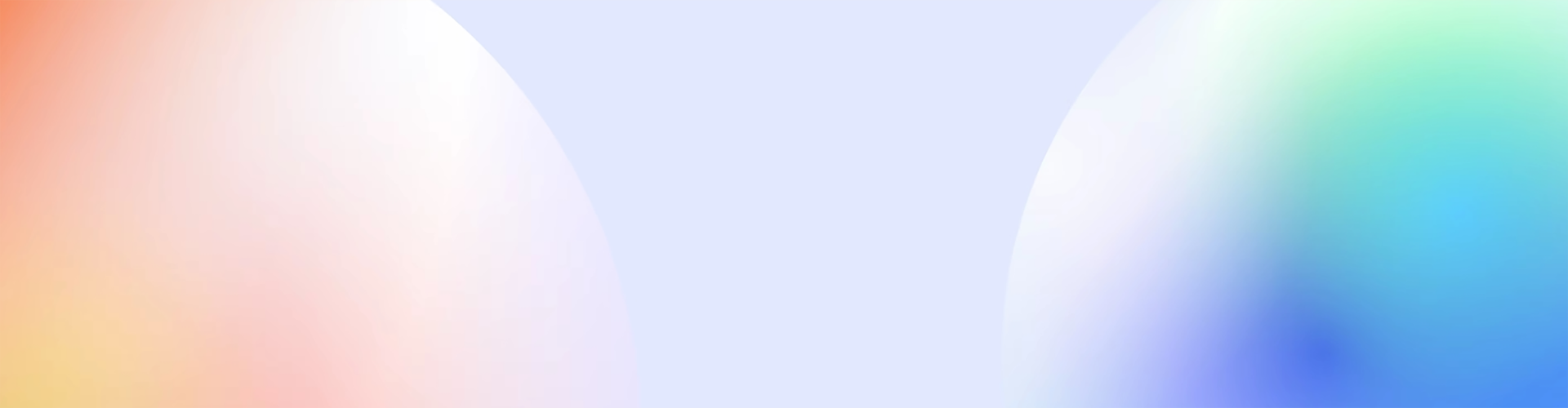


 PM、PMP、PMO分別都是什么 以及三者的關系
PM、PMP、PMO分別都是什么 以及三者的關系 pmp證書是不是爛大街了
pmp證書是不是爛大街了 PMP證書在國內掛靠一年多少錢
PMP證書在國內掛靠一年多少錢 23個項目管理經典案例——一個成功的項目管理
23個項目管理經典案例——一個成功的項目管理 手把手教你excel項目進度管理表甘特圖
手把手教你excel項目進度管理表甘特圖 pmo是什么職位 有哪些工作職責
pmo是什么職位 有哪些工作職責 PMP十大培訓機構哪個好
PMP十大培訓機構哪個好 什么是ACP?ACP的含金量高嗎?
什么是ACP?ACP的含金量高嗎?

